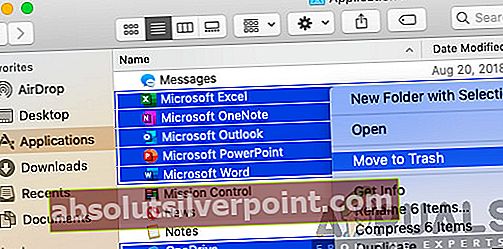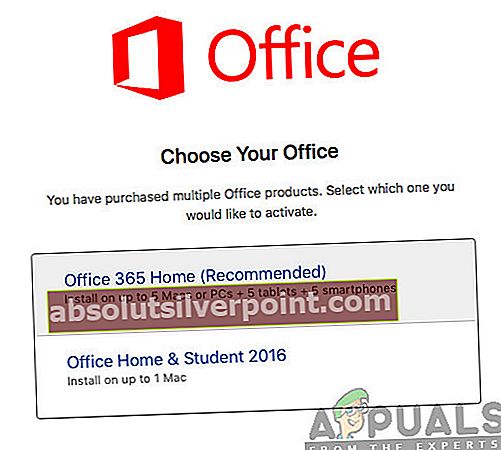Office 365 ponúka používateľom služby populárnych produktov spoločnosti Microsoft, ako sú Word, Excel, Outlook atď., Ktoré patria medzi najbežnejšie používané nástroje na formátovanie, organizáciu a prispôsobenie dokumentov. S neustále sa rozrastajúcim počtom zákazníkov tím Microsoft neustále aktualizuje a skenuje chyby týchto aplikácií.
Najmä Office 365 je jedným z novších predplatených softvérov vydaných spoločnosťou Microsoft; a preto sa neustále aktualizuje.

Používatelia počítačov Mac sa sťažovali, že napriek zakúpeniu licencovaného produktu Office 365 s najnovším softvérom pre Mac, predtým dobre fungujúcim dokumentačným nástrojom, ako je Word, sa začali náhodne zrútiť a zobrazovať chybové správy, ktoré hovoria: „Váš účet neumožňuje úpravy na mac. Ak sa chcete dozvedieť viac, obráťte sa na svojho správcu ohľadom plánu vašej kancelárie. “
Čo je príčinou „Úpravy nie sú povolené“ v aplikáciách balíka Office v systéme Mac
Problém spočíva v:
- Schopnosť softvéru detekovať správne licencie, čo bráni používateľom upravovať svoje dokumenty.
- Tím spoločnosti Microsoft tiež identifikoval úlohu určitých súborov pri spôsobovaní rovnakej chyby. Tento článok poskytuje spôsoby odstránenia týchto súborov a opravy chýb.
Pred pokračovaním v postupoch uvedených nižšie; kliknite na „použiť iný účet“ a prihláste sa späť do svojho účtu.
Metóda 1: Skontrolujte, či máte správnu licenciu.
Podľa týchto pokynov skontrolujte správnosť poskytnutej licencie a potom pokračujte v odstraňovaní súborov spôsobujúcich chyby tak, že ich vyhľadáte vo vyhľadávači a presuniete do koša.
- Prihláste sa na portáli Office 365 pomocou tohto odkazu: //portal.office.com
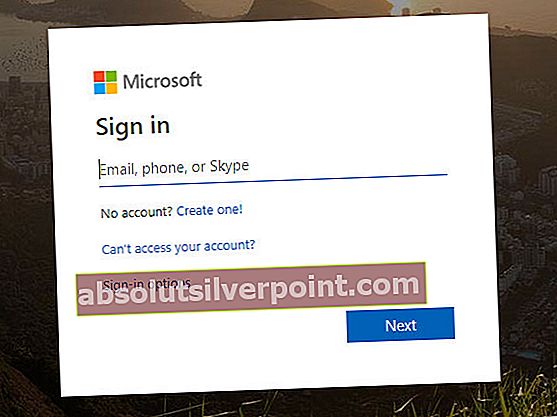
- Potom kliknite naIkona nastavenía potom kliknite naOffice 365.
- Potom kliknite na Predplatné.
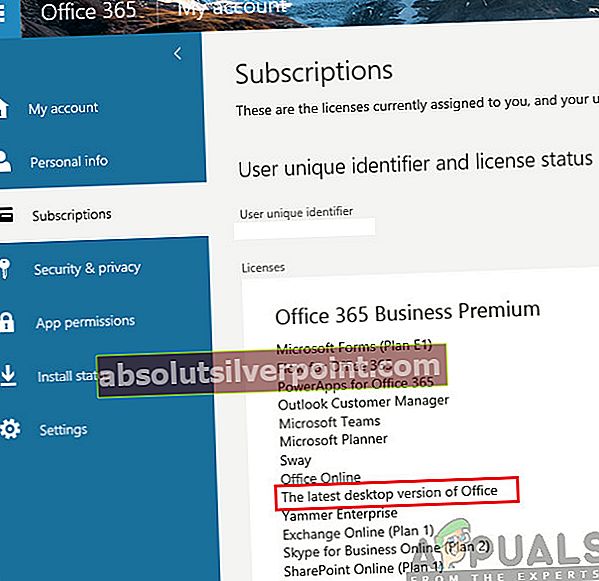
- Ďalej v sekcii Licencie skontrolujte, či máte „najnovšiu verziu pre počítače“ so službami Office 365.
Ak nemáte správnu licenciu, správnu licenciu získate od svojho správcu. V opačnom prípade postupujte takto:
- Pripojte sa na internet.
- Teraz sa odhláste zo svojho účtu a zatvorte všetky kancelárske aplikácie.
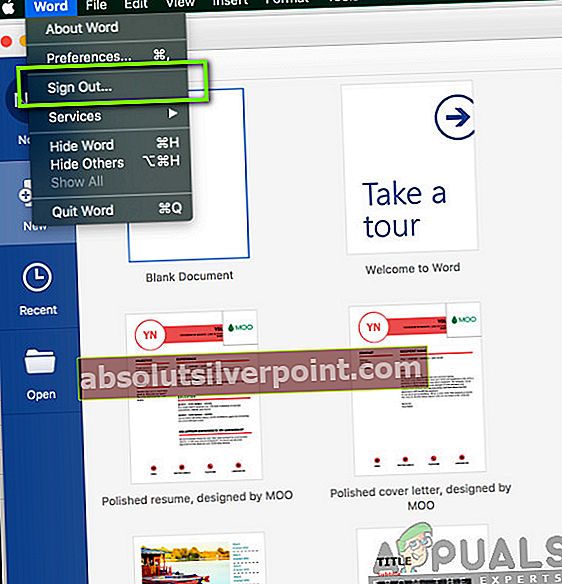
- Otvor tvoj Priečinok knižnice a potom otvorte Skupinové kontajnerya presunúť tieto súbory do Smeti ak sú prítomné.
UBF8T346G9.ms UBF8T346G9.Office UBF8T346G9.OfficeOsfWebHost
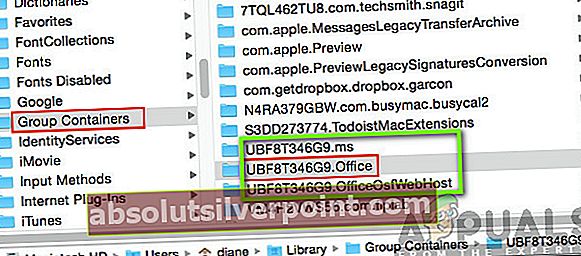
- Prihláste sa znova a znova otvorte svoje kancelárske aplikácie. Teraz by mali fungovať bez zlyhania.
Metóda 2: Ak problém pretrváva, odinštalujte a preinštalujte Office 365
Neustála prítomnosť chyby naznačuje poškodenie samotného softvéru; a najlepším spôsobom riešenia korupcie softvéru je opätovná inštalácia.
- OtvorenéVyhľadávač a kliknite naAplikácie.
- Stlačte tlačidlo Velenie
 kľúčové kliknutie na vybrať všetko aplikácií balíka Office, ako sú Word, Outlook pre Mac.
kľúčové kliknutie na vybrať všetko aplikácií balíka Office, ako sú Word, Outlook pre Mac.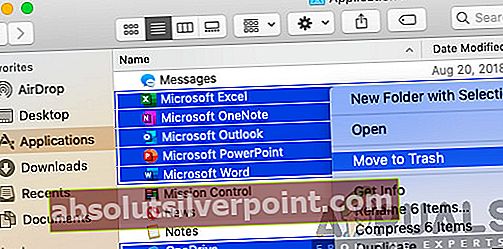
- Stlačte Ctrl akliknite vybrané aplikácie. Potom kliknitePresunúť do koša z okna možností.
Metóda 3: Aktivácia balíka Office
Lokálne aplikácie Office 365, ako napríklad Word, niekedy nie sú schopné zistiť, či sú aktivované. Tímy spoločnosti Microsoft navrhujú niekoľko hlavných príčin a odporúčajú skontrolovať vaše predplatné na tomto odkaze a poskytnúť im snímku obrazovky vašich licencií.
Avšak na vyriešenie problému jednoducho:
- Kliknite Aktivujte Officea prihláste sa do svojho účtu Microsoft.
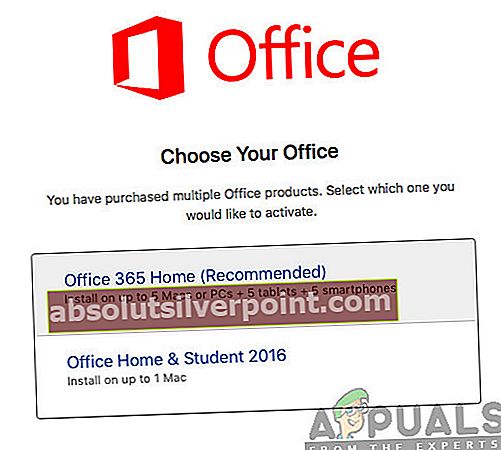
- Počkajte na aktiváciu
- Začnite používať svoje aplikácie.
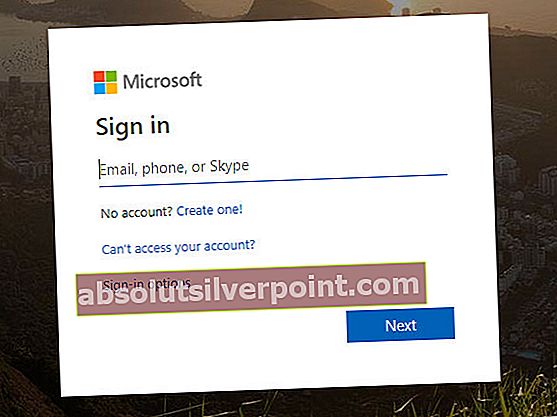
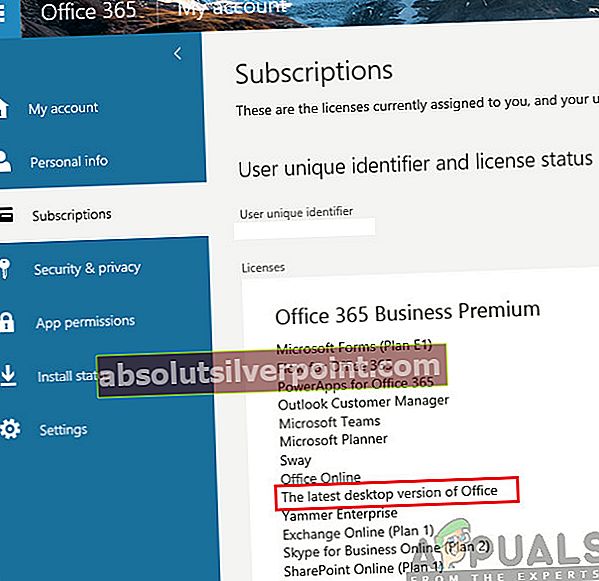
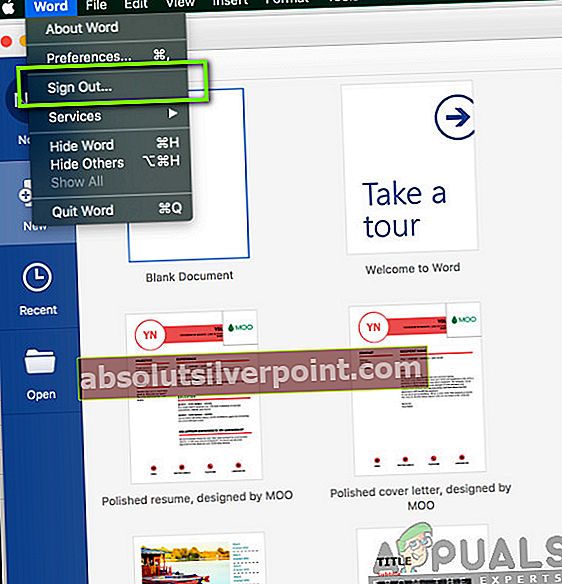
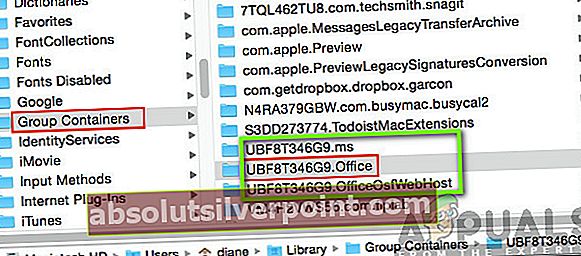
 kľúčové kliknutie na vybrať všetko aplikácií balíka Office, ako sú Word, Outlook pre Mac.
kľúčové kliknutie na vybrať všetko aplikácií balíka Office, ako sú Word, Outlook pre Mac.